Pandemijos pradžioje, kai „Microsoft Teams“ priėmimo lygis smarkiai išaugo, dalyviai galėjo nutildyti vienas kitą. Šis dizaino trūkumas sukėlė chaotiškas internetines pamokas, kuriose mokiniai nuolat nutildė vienas kitą, įskaitant mokytojus. Laimei, „Microsoft“ greitai paskelbė atnaujinimą, kad susitikimo dalyviai negalėtų nutildyti kitų dalyvių.
Tačiau klausimas išlieka ir daugeliui Teams vartotojų vis dar kyla klausimas, ar yra būdas stebėti, kaip kas ką nutildė.
Kaip patikrinti, kas jus nutildė „Microsoft Teams“.
Šiuo metu nėra jokio būdo pasakyti, kas jus nutildė „Microsoft Teams“. Tačiau tik pranešėjai gali nutildyti kitus dalyvius. Ir dažnai pranešėjų sąrašas apsiriboja tik keliais žmonėmis.
Atminkite, kad pranešėjai gali nutildyti kitus pranešėjus. Jei esate pranešėjas ir staiga nutildote, paklauskite kitų pranešėjų, kurie paspaudė nutildymo mygtuką.
Kita vertus, jei ką nors nutildysite, jie niekada nesužinos, kad juos nutildėte jūs.
Sužinokite daugiau apie nutildymo sistemą
Trumpai tariant, „Microsoft Teams“ nutildymo sistema veikia taip:
- Pranešėjai gali nutildyti visus, įskaitant kitus pranešėjus.
- Susitikimo dalyviai gali nutildyti save. Jie negali nutildyti kitų dalyvių.
- Kiekvienas gali įjungti garsą. Vienintelė išimtis yra tada, kai laidų vedėjai visus nutildė.
Sunkus nutildymas visiems
Yra įdomi parinktis, leidžianti pranešėjams nutildyti visus dalyvius ir neleisti jiems įjungti garso. Jis vadinamas „ Hard Mute“ .
Šią funkciją galite nustatyti prieš prasidedant susitikimui arba jo metu. Prieš prasidedant susitikimui eikite į Susitikimo parinktis ir perjunkite jungiklį „ Leisti dalyviams įjungti garsą“ .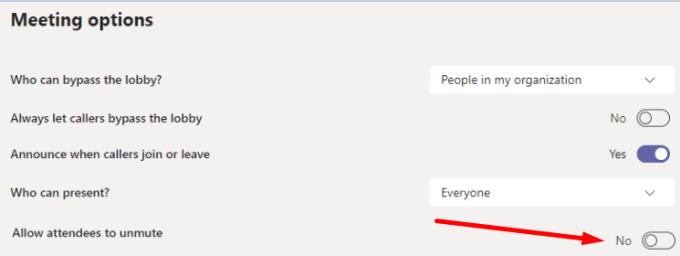
Susitikimo metu atidarykite dalyvių sąrašą, spustelėkite Daugiau parinkčių ir pasirinkite „ Neleisti dalyviams įjungti garsą “.
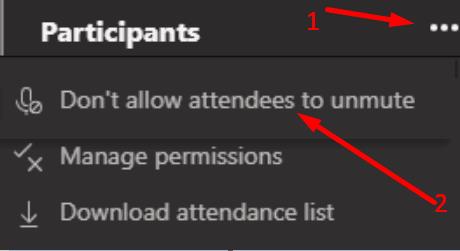
Elkitės su kitais taip, kaip norėtumėte, kad elgtųsi su jumis
Yra dvi pagrindinės priežastys, kodėl pranešėjai nusprendžia nutildyti kitus dalyvius. Dalyviai yra nemandagūs ir nesilaiko taisyklių, arba yra per daug foninio triukšmo.
Nepamirškite perbraukti vartotojams greito privataus pranešimo, kuriame paaiškinama, kodėl juos nutildėte. Niekam nepatinka būti staiga nutildomam, ypač jei jie ruošiasi leistis į didelę kalbą.

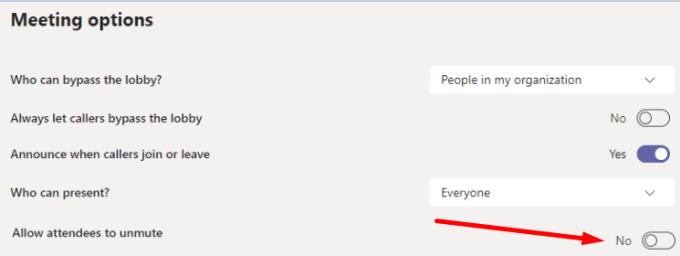
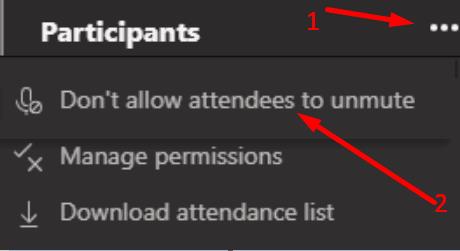






![Jungtyje veikia sena konfigūracija [Visas vadovas] Jungtyje veikia sena konfigūracija [Visas vadovas]](https://blog.webtech360.com/resources3/images10/image-339-1008190117267.jpg)





















